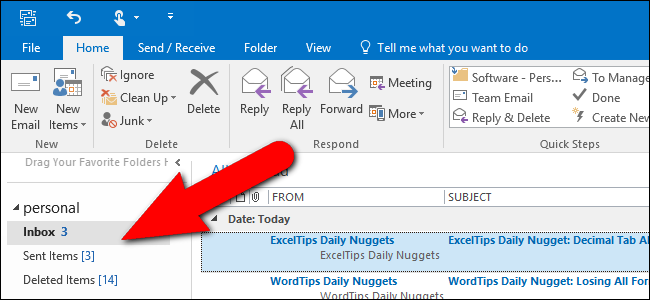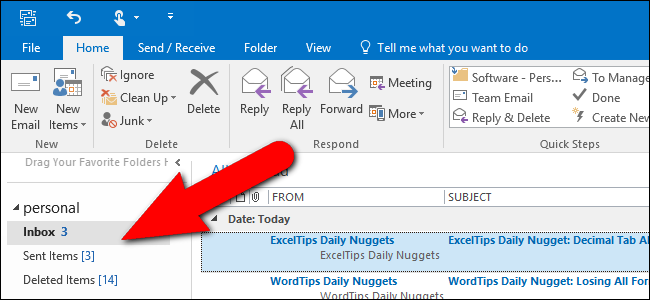
Som standard i Outlook visar antalet olästa meddelanden på de flesta E-postmappar. Det är praktiskt på mappen “Inkorgen”, men vad händer om du vill veta hur många totalt antal meddelanden (oläst och läsa) det finns i andra mappar, till exempel “ta Bort Objekt” – mappen eller anpassade mappar?
Det kan vara bra att veta när du får så många meddelanden under dina “Borttaget” mappen som du bör tömma den, eller hur många meddelanden som finns i din egen “väntar på Svar” – mappen väntar för dig att vidta åtgärder och ge svar. Du kan ändra vilka mappar Post visa olästa meddelanden och som visar totalt antal meddelanden. Vi kommer att visa dig hur.
OBS: “Utkast” och “Junk E-mail” – mappar, samt “Uppföljning” Sök mapp (om du har gjort det), visar det totala antalet meddelanden som standard. Vi diskuterar hur man kan ändra ytterligare inställningar för “Skräp E-post” – mappen i vår artikel om hur du hanterar e-post i Outlook med hjälp av Snabba Steg och Regler.
RELATERADE ARTIKLAR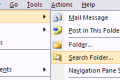 Spara Tid Med sökmappar i Outlook
Spara Tid Med sökmappar i Outlook
Hantera din e-post kan vara en skrämmande uppgift, men Outlook erbjuder en bra funktion som heter Custom Search Mappar som du sparar tid om du letar ständigt efter samma saker, eller bara som ett sätt att organisera din e-post i virtuella mappar som liknar Etiketter funktionen i Gmail, förutom mer kraftfull. [Läs Artikeln] Hur man blir Bättre på att Hantera E-post i Outlook 2013 med Snabba Steg och Regler
Hur man blir Bättre på att Hantera E-post i Outlook 2013 med Snabba Steg och Regler
Om du berättar för oss e-post har fallit ur modet, vi vill be dig att ta en titt på våra inkorgar…. [Läs Artikeln]
Olästa meddelanden på e-Post mapp visas som en fet, blå antalet bredvid namnet på den mapp som visas nedan.
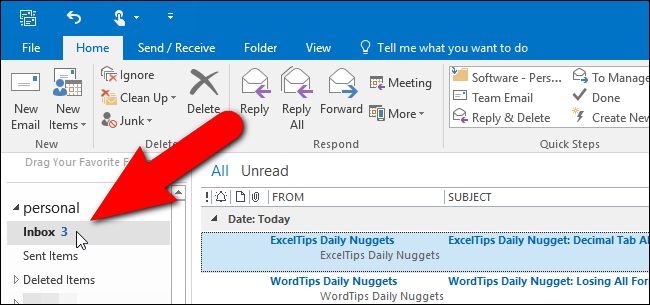
Vi kommer att lämna mappen “Inkorgen” visa olästa meddelanden, men vi kommer att ändra “Borttaget” – mappen för att visa den totala meddelande räkna med att påminna oss att tömma mappen en gång i ett tag. För att göra detta, rätt-klicka på “ta Bort Objekt” – mappen (eller en E-mappen på ditt val), och välj “Egenskaper” från popup-menyn.
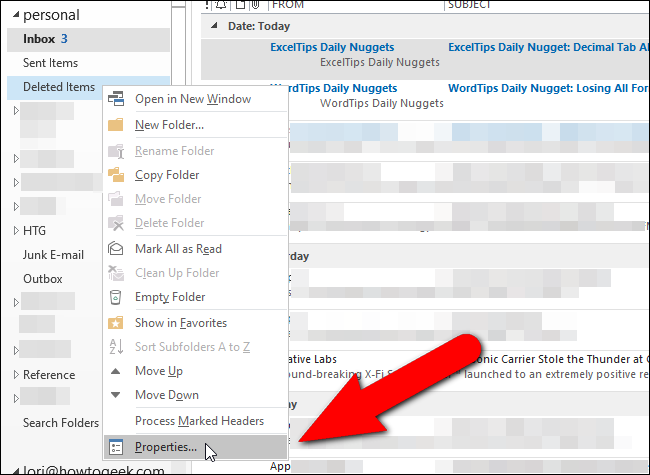
I “Properties” – fönster visas för den valda mappen. På fliken “Allmänt”, välj “Visa totala antalet objekt” – knappen och klicka på “OK”.
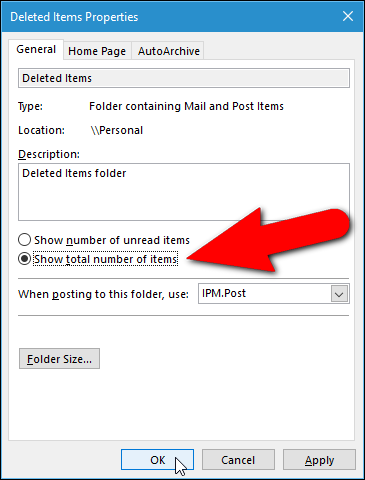
“Borttaget” – mappen nu visar det totala antalet meddelanden, både lästa och olästa, i mapp, snarare än antalet olästa meddelanden.
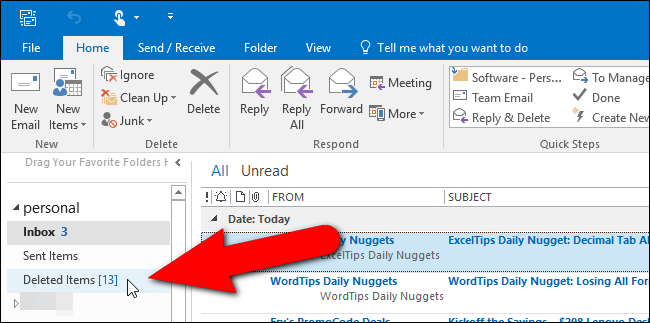
När du ändrar meddelandet räkna miljö för en mapp i dina “Favoriter”, ändringen gäller till den mapp på båda ställena: “Favoriter” och E-mappen i listan.
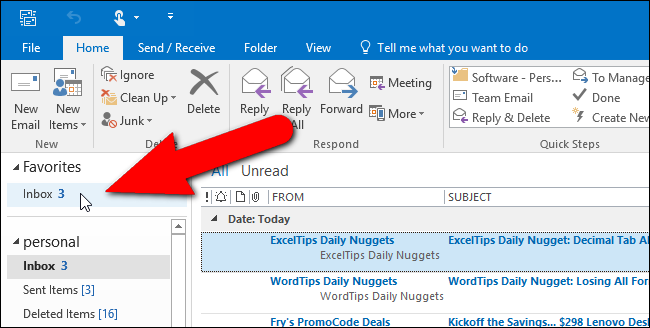
NOTERA: Du kan inte ändra meddelandet räkna egendom för flera E-postmappar på samma gång. Du måste ändra den till en mapp på en gång.